element日期选择器el-date-picker样式
element日期选择器el-date-picker样式调节
·
1、基本用法
- 代码:
<el-date-picker
type="date"
v-model="valueStart"
value-format="yyyy-MM-dd"
placeholder="开始时间" >
</el-date-picker>
- 代码解读:
type参数是用来定义选择器选择的对象,这里我们选择的是日期(date),也可以只选择年(year),只选择月(month),或只选择周(week)。
v-model是绑定一个值,如果不绑定的话,即使选择了某一个日期,框框里也没有数值。
value-format定义获取的时间的格式
placeholder是占位提示文字。
- 效果:背景白色,与页面颜色不搭

2、调高度、颜色
- 代码
::v-deep .el-input__inner {
background-color: transparent !important;
border-color:#80ffff;
box-shadow: 1px 1px 5px 1px RGB(128,255,255,0.8) inset;
height: 30px;
}
-
代码解读
background-color设置颜色,设置为透明,!important表示要覆盖以前的样式,本样式优先。
border-color设置边框颜色
box-shadow设置阴影样式
height设置高度。 -
效果
背景变透明后与页面风格搭了起来,但日历图表没有垂直居中,反而有些靠下。

3、调日历图标位置
- 代码
::v-deep .el-input__icon {
line-height: 30px;
}
- 代码解读
把行高设为与日期框一样的高度就OK了,我这里日期框高是30px。 - 效果
图标居中了

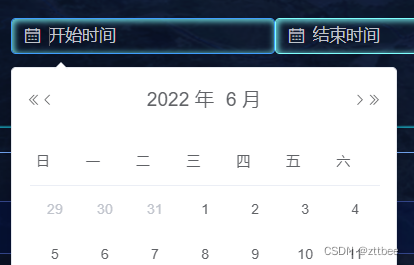
4、调日历面板
- 代码
首先自定义一个样式名elDatePicker
<el-date-picker
popper-class="elDatePicker"
type="date"
v-model="valueStart"
placeholder="开始时间">
</el-date-picker>
然后在全局样式中定义该样式,我这个全局样式文件叫home.scss,在main.js引入了该文件(import “./assets/styles/home.scss”😉
.elDatePicker.el-picker-panel {
color: #fff;//设置当前面板的月份的字体为白色,记为1
background: #002450;//定义整体面板的颜色
border: 1px solid #1384b4;//定义整体面板的轮廓
.el-picker-panel__icon-btn {//设置年份月份调节按钮颜色,记为2
color: #ffffff;
}
.el-date-picker__header-label{//设置年月显示颜色,记为3
color: #ffffff;
}
.el-date-table th {//设置星期颜色,记为4
color:#ffffff;
}
}
- 效果
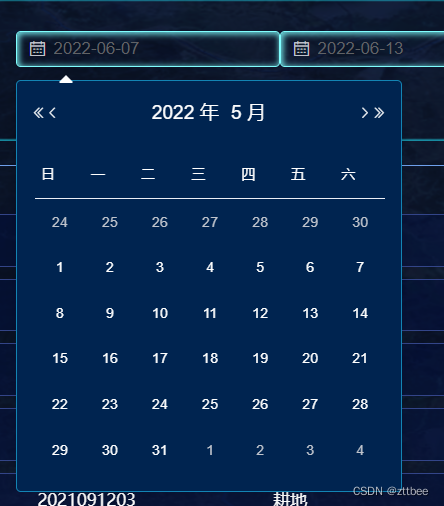
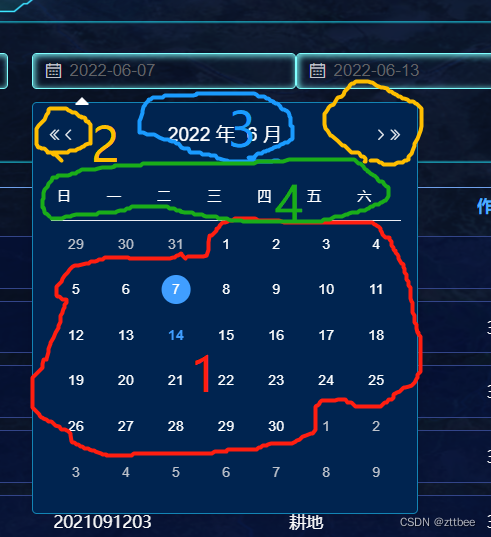
5、设置日期框日期颜色
细心的读者可能发现选中日期后,框里显示的日期是灰色,在之前的el-input__inner样式里加入color:#ffffff;就OK了
::v-deep .el-input__inner {
background-color: transparent !important;
border-color:#80ffff;
box-shadow: 1px 1px 5px 1px RGB(128,255,255,0.8) inset;
height: 30px;
color:#ffffff;//字体为白色
}
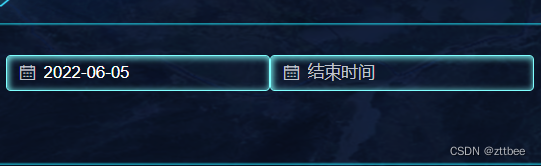
6、拓展
- 拓展
在修改日期框样式时,上述代码的.el-input__inner,.el-input__icon没有指明是哪个输入框,哪个图标,如果这样用的话,会污染其它框以及图标的样式,因此,可以指明是时期选择器
::v-deep .el-date-editor.el-input.el-input--prefix.el-input--suffix.el-date-editor--date{
input{//输入框,想当于.el-input__inner
background-color: transparent !important;
border-color:#80ffff;
box-shadow: 1px 1px 5px 1px RGB(128,255,255,0.8) inset;
color:#ffffff;
height: 30px;
}
.el-input__icon {//日历图标
line-height: 30px;
}
}
更多推荐
 已为社区贡献4条内容
已为社区贡献4条内容









所有评论(0)